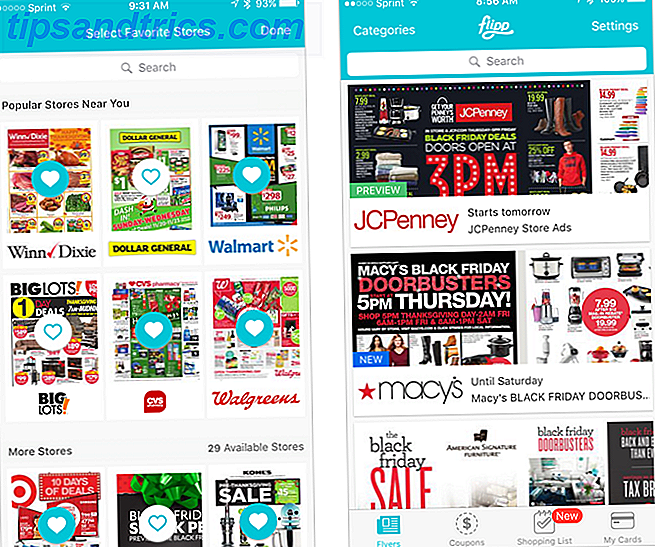Tilbage i Windows 7 og før, kan du ændre system skrifttyper gennem et brugervenligt dialogvindue. I Windows 8 tog Microsoft vinduet væk og gjorde det næsten umuligt at ændre system skrifttypen, selv om der var et fungerende Windows 8 Font Changer værktøj.
Nu i Windows 10 er vi ude af lykke. Microsoft vil stadig ikke lade os ændre skrifttyper, og der er ikke noget skrifttypeskiftende værktøj, der skal bruges. Den eneste vej omkring dette er at redigere et par felter i registreringsdatabasen, men det kan være risikabelt. En fejl og du kan forårsage uoprettelig skade!
Prøv ikke at gøre dette uden først at sikkerhedskopiere dit registreringsdatabase 5 Windows 10 Registry Tweaks til forbedring og låsning af funktioner 5 Windows 10 Registry Tweaks for at forbedre og låse funktioner Registry Editor er den eneste måde at aktivere nogle af Windows 10's skjulte funktioner. Her viser vi dig nemme tweaks som at aktivere det mørke tema eller gemme mapper. Læs mere ! Hvis du ikke gemmer en sikkerhedskopi, kan du ikke ændre ændringerne igen. Vi har intet ansvar, hvis noget går galt.

Hvis du virkelig er sikker på, at du vil gå igennem med dette, så er her hvad du skal gøre. Åbn startmenuen, skriv regedit, og brug det for at starte registreringseditoren. I redigeringen navigerer du i venstre sidebjælke til følgende:
HKEY_LOCAL_MACHINE \ SOFTWARE \ Microsoft \ Windows NT \ CurrentVersion \ Fonts
Så i det højre panel skal du se efter hvert element, der starter med Segoe UI . Højreklik på den for hver enkelt, vælg Rediger, fjern derefter feltet Værdidata, og klik på OK. Fortsæt, indtil du har lavet alle Segoe UI-emner.
Naviger nu i venstre sidebjælke til:
HKEY_LOCAL_MACHINE \ SOFTWARE \ Microsoft \ Windows NT \ CurrentVersion \ FontSubstitutes
Højreklik nu i et tomt område i det højre panel, vælg Ny> String og kalder det Segoe UI . Højreklik derefter på det nyoprettede Segoe UI-element og vælg Modify . For Værdidata skal du indtaste Tahoma (eller hvilken anden skrifttype du vil bruge).
Luk editoren, log ud af Windows og log ind igen. Du skal nu se den nye system skrifttype.
Hvordan kan du lide Segoe UI som en skrifttype? Hvilke andre skrifttyper vil du helst bruge som system skrifttype? Fortæl os i kommentarerne nedenfor!